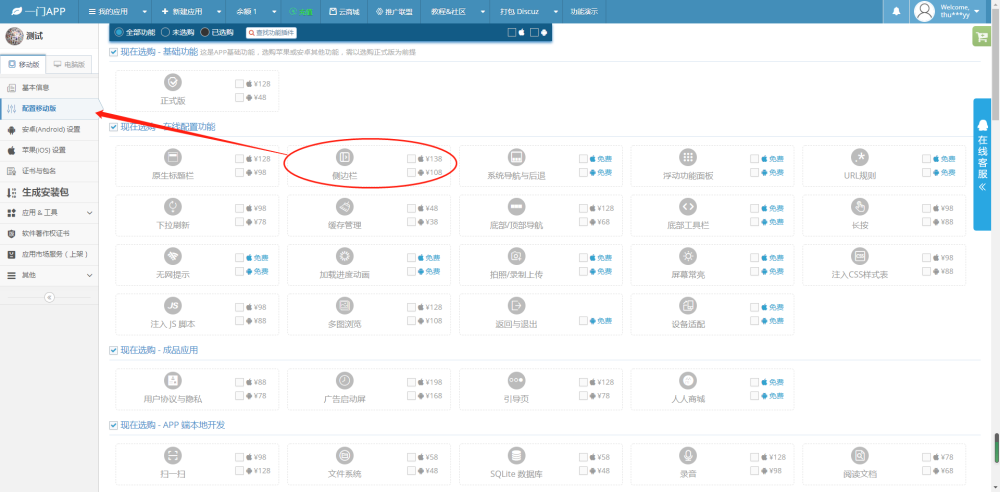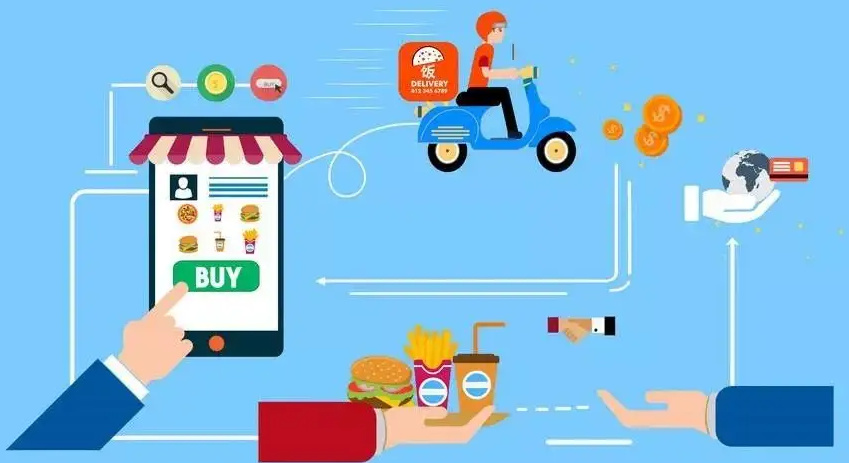在这篇文章中,将为您详细介绍如何使用Qt开发Android应用程序。Qt是一个免费开源的跨平台应用框架,适用于开发软件、硬件接口及图形用户界面。其功能强大,支持C++等多种编程语言。使用Qt进行Android应用开发具有以下几个优势:
1. 跨平台:Qt支持Windows、macOS、Linux和Android等多个平台,您可以在任意系统上开发应用,并充分利用现有代码库,降低开发成本。
2. 简化开发流程:Qt提供了许多易用的API,可以简化开发工作。
3. 强大的集成开发环境(IDE):Qt Creator是为Qt应用程序开发定制的IDE,提供了代码编辑、调试和性能分析等多种功能。
下面是使用Qt开发Android应用的详细步骤和原理:
1. 安装Qt和环境配置
首先在Qt官网(https://www.qt.io/download)下载适用于您平台的Qt安装器并安装。安装过程中,请选择适用于Android的安装组件(例如“Android ARMv7”)。
同时,您需要安装JDK(Java Development Kit)和Android SDK(Software Development Kit)。下载并安装JDK后,记录其安装位置。接着,在Android Studio官网(https://developer.android.com/studio/index.html)下载Android Studio,安装并打开,一路点击“Next”,最后选择“Custom”并按照要求配置SDK。
2. 配置Qt Creator
打开Qt Creator,选择“Tools” > “Options”(Windows)或者“Qt Creator” > “Preferences”(macOS),找到“Android”选项侧边栏,接着完成以下配置:
- 提供JDK的安装位置。
- 提供安装好的Android SDK和NDK(Native Development Kit)的位置。如果尚未安装NDK,请前往(https://developer.android.com/ndk/downloads)下载并提供位置。
配置完成后,点击“Apply”应用更改。
3. 创建新项目
在Qt Creator中,选择“File” > “New File or Project” > “Applications”下的“Qt Quick Application”,点击“Choose”,然后填写项目名称、位置等信息,并在“Kits”选项中打勾启用“Android”。点击“Next”,默认设置即可;点击“Finish”。
4. 编写Qt应用
在项目文件系统中找到“main.qml”文件,典型的Qt Quick应用结构如下:
```
import QtQuick 2.6
import QtQuick.Controls 1.5
ApplicationWindow {
id: mainWindow
visible: true
width: 640
height: 480
title: qsTr("Hello World")
Button {
id: helloButton
text: "Hello, Android!"
anchors.centerIn: parent
onClicked: {
console.log("Button clicked!");
}
}
}
```
您可以在这里编写QML代码以构建自己的应用程序。
5. 编译和运行
为了在安卓设备或模拟器上运行您的应用,首先连接您的安卓设备或启动Android Studio中的模拟器。接着,在Qt Creator下方选择“Android”部署环境,然后依次点击选项“Projects” > “Build & Run”,配置好构建目录。
点击工具栏上的“Run”按钮(或按“Ctrl+R”),开始编译运行您的应用。成功编译后,您将在安卓设备或模拟器上看到自己的应用运行。
通过这些步骤,您可以使用Qt开发一个简单的Android应用。编写功能更加复杂的应用时,请研究和利用Qt提供的丰富API和组件库。在深入学习过程中,您会发现,使用Qt进行安卓应用开发,是一种高效、灵活的开发方式。